مەزمۇن جەدۋىلى
سۆرەپ ياكى قوش چېكىش تۇتقۇچنى تولدۇرۇش سىنبەلگە ئىستوننى تولدۇرۇش Excel دىكى ئەڭ پايدىلىق ئىقتىدارلارنىڭ بىرى. بىز بۇ ئىقتىدار بىلەن قىسقا ۋاقىت ئىچىدە فورمۇلا ياكى قىممەتنى كەڭ كۆلەمدە كۆپەيتەلەيمىز. ئەمما بىز سۆرەپ ئىشلەش بىلەن بىللە ئىشلەۋاتقاندا مەسىلە كەلتۈرۈپ چىقىرىدىغان مەسىلىلەر بولۇشى مۇمكىن ، ياكى نورمال ئىشلىمەيدۇ. بۇ ماقالە Excel سۆرەپ ئىشلەشنى كەلتۈرۈپ چىقىرىشى مۇمكىن بولغان بارلىق مەسىلىلەرنىڭ ھەل قىلىش چارىلىرىدىن ئۆتىدۇ. ماقالە.
ئىشلەشنى تولدۇرماسلىق بۇ دەرسلىك ، بىز جەمئىي سەككىز خىل ھەل قىلىش چارىسى ئۈستىدە توختىلىمىز. بىرى ئىشلىمىگەن ئەھۋال ئاستىدا ھەر بىرىنى سىناپ بېقىڭ. ئۈمىد قىلىمەنكى ، سۆرەپ سۆرەپ Excel دا قايتا ئىشلەيدىغان ئىقتىدارنى تولدۇرىسىز. تولدۇرۇش بىر تەرەپ قىلىش تاللانمىسى ئالدى بىلەن تەڭشەكتىن چەكلەنگەندە. ئۇ چەكلەنگەن ئەھۋال ئاستىدا ، بۇ باسقۇچلارنى بېسىپ Excel دىكى تولدۇرۇش بىر تەرەپ قىلىش تاللانمىسىنى قوزغىتىڭ.
قەدەم باسقۇچلار:
- ئالدى بىلەن <1 نى بېسىڭ> لېنتىڭىزدىكى بەتكۈچ.
- ئاندىن تاللانما نى تاللاڭ.
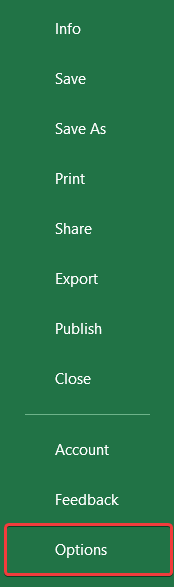
- نەتىجىدە ، Excel تاللانمىلىرى رامكىسى ئېچىلىدۇ. ھازىر ، رامكىنىڭ سول تەرىپىدىكى ئىلغار بەتكۈچى. ئوڭ تەرەپتىكى گۇرۇپپا.

- ئاخىرىدا ، بولىدۇ نى بېسىڭ. ئەگەر Excel دا بىر دائىرىنى تاللىغان بولسىڭىز ، تولدۇرۇش تۇتقۇچىنىڭ سۆرەش سىنبەلگىسى كۆرۈنمىسە ، بۇ مەسىلىنى ھەل قىلىدۇ. قەدەم باسقۇچلار) بەلكىم سىزنىڭ ھېسابلاش تاللانمىلىرىڭىز توغرا تەڭشەلمىگەنلىكىدىن كېلىپ چىققان بولۇشى مۇمكىن.
ئادەتتە ، تاللاش ئاپتوماتىك قىلىپ تەڭشىلىدۇ. ئەگەر سىز قولدا تاللاشنى تاللىغان ياكى مەلۇم سەۋەبلەر تۈپەيلىدىن تاللانغان بولسىڭىز ، Excel سۆرەش ئىقتىدارىنىڭ فورمۇلا ئۈچۈن ئىشلىمەيدىغانلىقىنى بايقايسىز.
بۇ باسقۇچلارنى بېسىپ ئۇنى ئاپتوماتىك ھالەتكە ئۆزگەرتىڭ.
قەدەم باسقۇچلار:
- ئالدى بىلەن ، لېنتىڭىزدىكى فورمۇلا بەتكۈچىنى تاللاڭ. 2> ھېسابلاشتىن
- ئاندىن ئېسىلما تىزىملىكتىن ئاپتوماتىك نى تاللاڭ.

نەتىجىدە ، Excel سۆرەپ فورمۇلا مەسىلىسىدە ئىشلىمەيدىغان ئىقتىدارنى تولدۇرۇشنىڭ ھەل قىلىنغانلىقىنى بايقايسىز. ھازىر ، ئىقتىدارنى تولدۇرىدىغان سۆرەش ھەر ئىككى يۈرۈش ۋە فورمۇلا ئۈچۈن ئىشلىتىلىشى كېرەك.
تېخىمۇ كۆپ ئوقۇڭ: [مۇقىم!] Excelئىشلىمەسلىكنى سۆرەپ سۆرەش (8 خىل ھەل قىلىش چارىسى)
3-ھەل قىلىش چارىسى: باشقا ئاپتوماتىك تاللاش تۈرلىرىنى ئىشلىتىڭ مەقسەتلىك ئىش قىلمايدىغانلىقىنى. سىز مەلۇم بىر يۈرۈشنى ئويلىشىڭىز مۇمكىن ، ئەمما سۆرەش كۆپەيتىلگەن نۇسخىسى بىلەن تولدى.
مەسىلەن ، بىزدە بۇ كاتەكچىنى تۆۋەندىكىدەك دەيمىز.

ھازىر بىز سۆرەپ بولغاندىن كېيىن مۇنداق بىر نەرسە بولۇشىنى ئۈمىد قىلىمىز. 0> بۇنىڭ ئەكسىچە بولۇشى مۇمكىن. قانداق بولۇشىدىن قەتئىينەزەر ، بۇ باسقۇچلارنى بېسىپ مەسىلىنى ھەل قىلىڭ.
قەدەم باسقۇچلار: قىممەتنى يۇقىرى كۆتۈرۈش. ھازىر ئۇنى چېكىڭ.
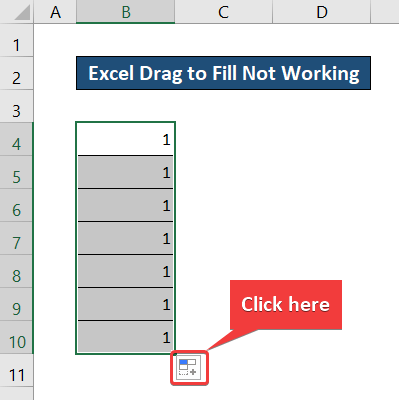
- شۇنداق قىلسىڭىز ، تىزىملىك تىزىملىكى كۆرۈنىدۇ. بۇ يەردىن لازىملىق تولدۇرۇش تاللانمىسىنى تاللاڭ. مىسالىمىزدا كۆچۈرۈش كاتەكچىسى تاللاندى. ئەمما بىز تولدۇرۇش يۈرۈشلۈكى گە موھتاج. سىز ئارزۇ قىلغان يۈرۈشلۈك پروگراممىلارغا> تېخىمۇ كۆپ ئوقۇڭ: [ھەل قىلىندى]: Excel دا ئىشلىمەيدىغان تۇتقۇچنى تولدۇرۇڭ (5)ئاددىي ھەل قىلىش چارىسى)
4-ھەل قىلىش چارىسى: سۈزگۈچنى تاقاش
بەزى ئىشلەتكۈچىلەر سۈزگۈچ تاللانمىسى ئېچىلغاندا Excel سۆرەش ئىقتىدارىنى جەدۋەلدە ئىشلىمەيدىغانلىقىنى دوكلات قىلدى. بۇنىڭغا ئاساسەن ، سۈزگۈچ تاللانمىلىرىنى تاقاش بۇ مەسىلىنى ھەل قىلىدۇ. ياكى بۇ باسقۇچلارغا ئەگىشىڭ.
قەدەم باسقۇچلار :> ئاندىن تەرتىپلەش & amp; تەھرىرلەش گۇرۇپپىسىنىڭ ئاستىدىكى نى سۈزۈڭ>

تېخىمۇ كۆپ ئوقۇڭ: Excel دىكى فورمۇلانى قانداق قىلىپ كۇنۇپكا تاختىسى بىلەن سۆرەپ كىرىمىز (7 ئاسان ئۇسۇل) بىر تەرەپ قىلىش
سۆرەپ Excel نى تولدۇرسىڭىز ، سۆرەشتىن بۇرۇن يۈرۈشلۈك قىممەتلەرنىڭ ھەممىسىنى تاللىمىسىڭىز ، نورمال ئىشلىمەيدىغانلىقىنى بايقىشىڭىز مۇمكىن. بۇ سەۋەبتىن ، سىز سۆرەش ئىقتىدارىنىڭ يۈرۈشلۈكلەرنى خاتا يۈرۈشلۈك ياكى مۇناسىۋەتسىز سانلار بىلەن تولدۇرۇۋاتقانلىقىنى بايقىشىڭىز مۇمكىن.
مەسىلەن ، بىز تۆۋەندىكى يۈرۈشلۈكلەرنى تاماملىشىمىز كېرەكلىكىنى ئېيتايلى.

ئەمما سۆرەشتىن ئىلگىرى پەقەت ئەڭ ئاخىرقى كاتەكچىلا تاللانغان. سۆرەش نەتىجىسىدە ، يۈرۈشلۈكلىرىڭىزنىڭ مۇنداق نەرسىگە ئوخشايدىغانلىقىنى بايقايسىز.
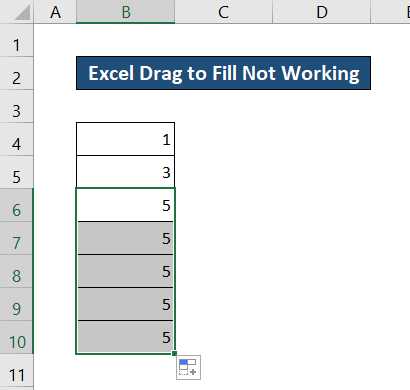
قەدەم باسقۇچلار:
- بۇنىڭ ئۈچۈن يۈرۈشلۈك كاتەكچىلەرنىڭ ھەممىسىنى تاللاڭبولۇپمۇ مەسىلە. نەتىجىدە ، بۇ يۈرۈشلۈك مەقسەتتىكىدەك تولدۇرۇلىدۇ. 2>> 't work. ئىقتىدارنى تولدۇرۇش ئۈچۈن قوش چېكىش ئۇنىڭ يېنىدىكى ئىستوننى پايدىلىنىش ئۇزۇنلۇقى قىلىپ ئىشلىتىدۇ. ئەگەر ئۇ يەردە بولمىسا ، ھېچقانداق پايدىلىنىش ئۇزۇنلۇقىغا ئېرىشەلمەيدۇ. نەتىجىدە ، بۇ Excel تولدۇرۇش ئىقتىدارى كارغا كەلمەيدۇ.
مەسىلەن ، تۆۋەندىكى ئىستونغا دىققەت قىلىڭ. B ۋە D . ئۇلارنىڭ ئوتتۇرىسىدا بىر ئىستون پەرقى بار. بۇ سەۋەبتىن ، ئەگەر سىز D ئىستونىدىكى بىر يۈرۈشنى تاللىسىڭىز ھەمدە تولدۇرۇش تۇتقۇچ سىنبەلگىسىنى قوش چەكسىڭىز ، ئۇ ئىشلىمەيدۇ.
بۇ مەسىلىنى ھەل قىلىش ئۈچۈن ، ئۇلارنىڭ ئارىسىدىكى بوشلۇقنى چىقىرىپ قويۇڭ. بىر قاتار تەرەپلەر. شۇڭلاشقا ، سىز بۇ ئىقتىدارنىڭ نورمال ئىشلەۋاتقانلىقىنى بايقايسىز. 8> 7-ھەل قىلىش چارىسى: سۆرەپ كىرىشتىن بۇرۇن يېتەرلىك قىممەت قويۇڭ
بەزىدە Excel سۆرەپ ئىشلىتىپ ئىقتىدارنى تولدۇرغاندا ، ئۇنىڭ بارلىقىنى بايقىشىڭىز مۇمكىن.يۈرۈشلۈك سانلىق مەلۇماتلارنى تولدۇرمايدۇ. يۇقىرىدا بايان قىلىنغان ھەل قىلىش چارىلىرىنىڭ ھەممىسىنى ئىشلىتىپ باققان بولسىڭىزمۇ. بەزى ئەھۋاللاردا ، بۇ مەسىلە پەقەت بىر يۈرۈش سانلىق مەلۇماتلارنىڭ كەمچىل بولۇشىدا.
مەسىلەن ، تۆۋەندىكى ئىككى يۈرۈشكە دىققەت قىلىڭ.

ئەگەر تاللىسىڭىز بۇ ئىككى قاتاردىكى بارلىق سانلىق مەلۇماتلارنى سۆرەپ ، قالغان قىسمىنى تولدۇرسىڭىز ، بۇ يۈرۈشلۈكنىڭ ئوخشىمايدىغانلىقىنى بايقايسىز.
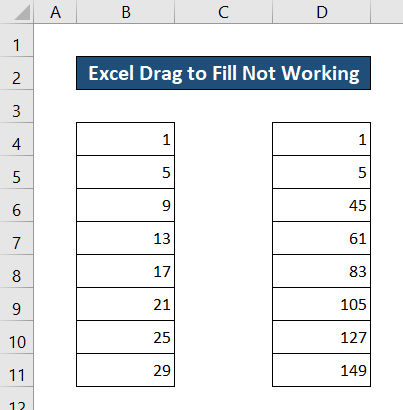
بۇ مەسىلىنى تۈگىتىش ئۈچۈن ، يېتەرلىك قىممەت كىرگۈزۈڭ. ئالدى بىلەن. شۇنداق قىلىپ Excel يۈرۈشلۈك قىممەتلەرنى كۆڭۈلدىكىدەك قىممەت بىلەن تولدۇرىدۇ. ئاپتوماتىك تولدۇرۇشنىڭ توغرا ئۈلگىسى
Flash تولدۇرۇش بولسا ئىستون قىممىتىنى تېز تولدۇرىدىغان يەنە بىر پايدىلىق ئىقتىدار. ئادەتتە ، بۇ ئىقتىدار بىر گۇرۇپپا پايدىلىنىش كاتەكچىسى ۋە ئالدىنقى كىرگۈزۈش قىممىتىدىكى قېلىپنى پەرقلەندۈرۈپ ، قالغانلىرى ئۈچۈن نەتىجىنى قايتۇرىدۇ.
شۇڭلاشقا ئەگەر سانلىق مەلۇمات جەدۋىلىدە ئومۇمىي ئەندىزە بولمىسا. ، بۇ ئىقتىدار نورمال ئىشلىمەيدۇ.
مەسىلەن ، تۆۋەندىكى سانلىق مەلۇمات جەدۋىلىنى ئالايلى.

بۇ ئەھۋالدا بىز تېكىست قىممىتىنى چىقارماقچى پەقەت B ستوندىكى ھەرپلەر بىلەن. ھازىر ، بىز چاقماق تولدۇرۇش ئىقتىدارىنى ئىشلىتىپ ، بۇ سانلىق مەلۇمات جەدۋىلىنىڭ قىممىتىنى تولدۇرساق ، نەتىجە مۇنداق بولىدۇ.
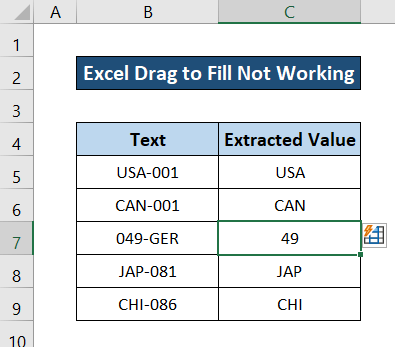
بۇ يەردە ، بىز كاتەكچىدىكى قىممەتنى كۆرەلەيمىز. 1> C3 49. ئەمما بىزنىڭ مەقسىتىمىز B7 كاتەكچىدىن GER ئېلىش.ئالدىنقى ئىككى كىرگۈزۈش سەۋەبىدىن ، بىز ئۇلىنىشنى (-) دىن بۇرۇن ئالغان بولساق ، Excel چاقماق ئىقتىدارى بۇنى ئەندىزە دەپ تونۇپ ، باشقا ئىستونغا گىفېننىڭ ئالدىدىكىنى قويىدۇ.
To Autofill ئىقتىدارى بىلەن بۇ مەسىلىنى ھەل قىلىڭ ، بەختكە قارشى ، بىردىنبىر ھەل قىلىش چارىسى سانلىق مەلۇمات جەدۋىلىدىكى ئەسلى تېكىستلەرنى مۇكەممەللەشتۈرۈش. شۇڭا ئۇ Excel ئىزدەۋاتقان ئەندىزەگە ماس كېلىدۇ. شۇنىڭ بىلەن Autofill تولدۇرۇش ئىقتىدارى ئىشلىشى كېرەك. تۆۋەندىكى سانلىق مەلۇمات جەدۋىلىگە قاراڭ ، B7 كاتەكچىنىڭ قىممىتى بۇ يەردە ئۆزگەرتىلدى ، نەتىجىدە Autofill ئىقتىدارى توغرا قىممەتلەرنى تولۇق تولدۇردى.

شۇڭلاشقا ، بۇ Excel ئاپتوماتىك تولۇقلاش ئىقتىدارىنىڭ نورمال ئىشلىمەسلىكىنى ھەل قىلىدۇ. ئۈمىدۋار ، بۇ ھەل قىلىش چارىلىرىنىڭ بىرى سىز ئۈچۈن خىزمەت قىلدى ، سىز يېتەكچىنى پايدىلىق ۋە مەزمۇنلۇق تاپتىڭىز. ئەگەر ئۇ يەنىلا مەسىلىنى ھەل قىلالمىغان بولسا ياكى سوئاللىرىڭىز بولسا ، تۆۋەندە بىزگە خەۋەر قىلىڭ. بۇنىڭغا ئوخشاش تېخىمۇ تەپسىلىي تۈزىتىش ۋە كۆرسەتمىلەر ئۈچۈن Exceldemy.com نى زىيارەت قىلىڭ.

